Tabl cynnwys
Yn Microsoft Excel , gallwch chi gyflawni nifer o dasgau mewn ychydig funudau. Ar wahân i gyfrifo neu ddefnyddio swyddogaethau amrywiol ar gyfer datrys problemau, gall defnyddwyr ddefnyddio Excel ar gyfer delweddu data. Un nodwedd o'r fath ar gyfer delweddu data yw'r siart colofn yn Excel. Trwy ddarparu mewnbwn cywir o ddata, gall un greu sawl math o siartiau colofn yma. Ond weithiau, mae angen i chi newid lled y bariau data yn y siart colofn ar gyfer delweddu gwell. Yn yr erthygl hon, byddaf yn dangos i chi sut i newid lled y siart colofn yn Excel.
Lawrlwythwch Llyfr Gwaith Ymarfer
Gallwch lawrlwytho'r llyfr gwaith Excel rhad ac am ddim yma ac ymarfer ar eich pen eich hun.
Newid Lled.xlsx
6 Cam Hawdd i Newid Lled Colofn yn Siart Excel
Yn yr erthygl hon, fe welwch bump hawdd camau i newid lled y siart colofn yn Excel. O fewnosod data i wneud siart colofn i newid lled y bariau data, byddwch yn gweld pob cam yn fanwl.
Cam 1: Paratoi Set Ddata gyda Gwybodaeth Ychwanegol
Yn gyntaf oll , Bydd angen set ddata arnaf a fydd yn fy helpu i greu siart colofn a dangos y weithdrefn bellach. Ar gyfer hynny,
- Yn gyntaf, cymerwch y set ddata ganlynol, lle mae gennyf y wybodaeth ynghylch gwerthu storfa gyffredinol ar hap am ddwy flynedd.
- Drwy ddefnyddio'r data hwn, byddaf yn creu siart colofn a newid ei lled ohono i mewny camau canlynol.

Cam 2: Defnyddio Grŵp Siartiau
Yn y cam hwn, gan ddefnyddio'r set ddata o'r cam blaenorol, byddaf yn creu siart colofn. Ar gyfer hynny, bydd angen i mi ddefnyddio'r grwpiau Siart o'r tab Mewnosod yn y rhuban.
- Yn gyntaf, dewiswch yr ystod data C5:E12 .
- Yna, ewch i'r grŵp Siartiau yn nhab Mewnosod y rhuban.
- Ar ôl hynny, dewiswch y gorchymyn Mewnosod Colofn neu Siart Bar o'r grŵp.

- Yn ail, fe welwch restr o golofnau a bar siartiau ar ôl y weithred flaenorol.
- Yna, o dan y label Colofn 2-D , dewiswch Colofn Clystyrog .
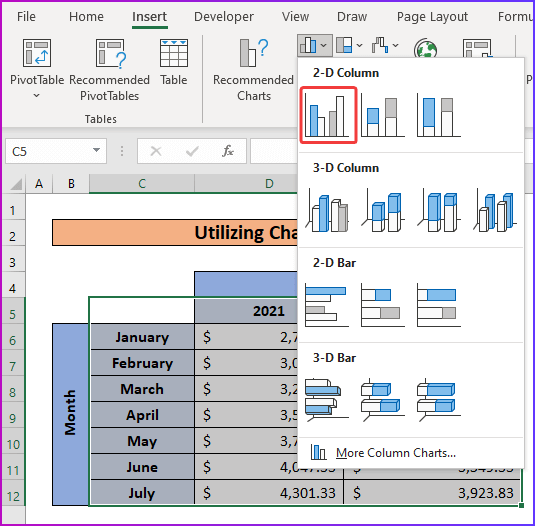
Cam 3: Creu Siart Colofn Clwstwr
Ar ôl yr ail gam, nawr byddwch yn gallu gweld y siart colofn clystyrog sydd newydd ei greu, wedi'i wneud o'r set ddata uchod. Ar ôl creu'r siart, byddaf yn gwneud rhai addasiadau.
- Yn gyntaf, ar ôl dewis y gorchymyn Colofn Clystyrog o'r cam blaenorol, fe welwch siart colofn fel y llun canlynol yn eich taflen waith.

- Yn ail, gosodwch deitl y siart colofn fel Gwerthiant y Flwyddyn .
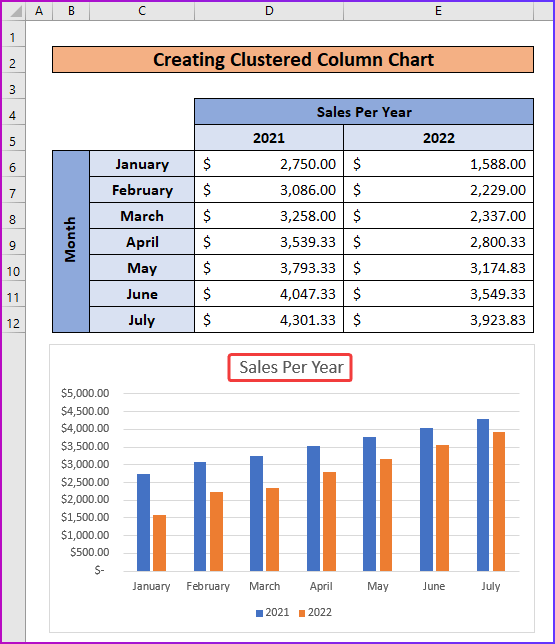
Darllen Mwy: Sut i Greu Siart Colofn Clwstwr 2D yn Excel
Darlleniadau Tebyg<2
- Sut i Greu Siart Colofn wedi'i Stacio yn Excel (4 Ffordd Addas)
- GwneudSiart Colofn Pentyrru 100% yn Excel
- Sut i Greu Siart Colofn Cymharu yn Excel
- Creu Siart Combo Colofn Pentyrru Clwstwr gyda Llinellau yn Excel
- Sut i Ddidoli Siart Colofn mewn Trefn Ddisgyniadol yn Excel
Cam 4: Dewiswch Fformat Gorchymyn Cyfres Data
Yn y cam blaenorol, fe welwch lled y bariau data yn y siart a ddiffiniwyd ymlaen llaw. Byddaf yn dangos y broses i newid y lled yn y cam hwn.
- Yn gyntaf, cliciwch ar unrhyw un o'r bariau data yn y siart gan ddefnyddio'r llygoden i'w dewis.
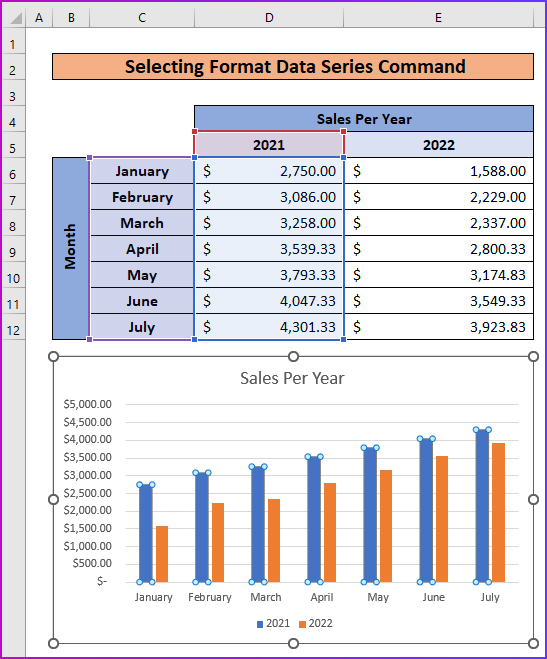
- Yn ail, ar ôl dewis y bariau, de-gliciwch ar y llygoden eto.
- Yna, o'r ddewislen cyd-destun, dewiswch Fformat Cyfres Data .

Cam 5: Newid Lled Bwlch Bariau Data
Ar ôl dewis y gorchymyn o'r cam blaenorol, fe welwch cwarel ffenestr newydd yn eich taflen Excel. Trwy addasu'r gorchmynion yn y cwarel ffenestr hwn, byddwch yn gallu newid lled bwlch y bariau data.
- Yn gyntaf oll, byddwch yn gweld cwarel ffenestr Cyfres Data Fformat yn eich taflen waith ar ôl y cam blaenorol.
- Yna, ewch i'r gorchymyn Lled Bwlch o dan y label Dewisiadau Cyfres .
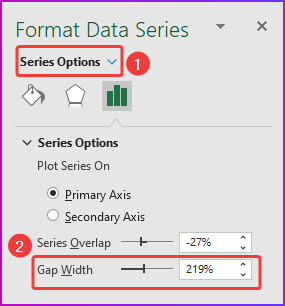
- Yn ail, i gynyddu lled y bar, llithro'r bar chwyddo i'r chwith, gan leihau lled y bwlch.
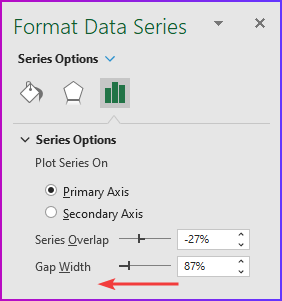
- O ganlyniad, i wneud y bariau'n deneuach, llithro'r bar chwyddo iar y chwith, gan gynyddu lled y bwlch.

Darllen Mwy: Addasu Bylchau Siart Colofn Clwstwr yn Excel (4 Ffordd Hawdd )
Cam 6: Newid Lled Colofn
Dyma gam olaf y weithdrefn hon. Yma, fe welwch beth sy'n digwydd gyda bariau data'r siart ar ôl cynyddu neu leihau lled y bwlch.
- Yn gyntaf, mae'r ddelwedd ganlynol yn dangos bod y bariau data yn ehangach na'r bariau gwirioneddol a welir yn Cam 3 .
- Mae hyn yn golygu, ar ôl lleihau'r Lled Bwlch yn y cam blaenorol, bydd lled y bar yn cynyddu.

- Yn yr un modd, ar ôl cynyddu'r Lled Bwlch , fe welwch farrau teneuach ar eich siart colofn fel yn y ddelwedd ganlynol.

Darllen Mwy: Sut i Greu Siart Colofn Lled Amrywiol yn Excel
Pethau i'w Cofio
- Mewnosod amrediad data cywir wrth wneud y siart. Fel arall, bydd eich nod o ddelweddu'r data yn methu.
- Peidiwch â chynyddu na lleihau'r Lled Bwlch gormod arall ni fydd y bariau'n edrych yn lleddfol ar ôl newid y lled. <13
Casgliad
Dyna ddiwedd yr erthygl hon. Rwy'n gobeithio y bydd yr erthygl hon yn ddefnyddiol i chi. Ar ôl darllen y disgrifiad uchod, byddwch yn gallu newid lled y siart colofn yn Excel. Rhannwch unrhyw ymholiadau neu argymhellion pellach gyda ni yn yr adran sylwadau isod.
Y ExcelWIKI mae'r tîm bob amser yn poeni am eich dewisiadau. Felly, ar ôl rhoi sylwadau, rhowch rai eiliadau i ni ddatrys eich problemau, a byddwn yn ateb eich ymholiadau gyda'r atebion gorau posibl.

